|
Shy
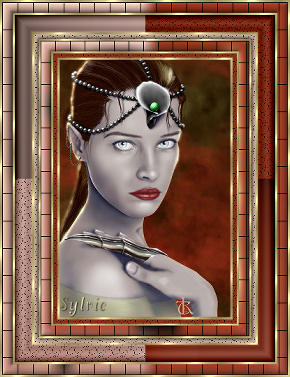
Ce tutoriel est
une traduction d'un tutoriel de Diana dont j'ai obtenu la permission
pour le traduire.
Vous trouverez le tutoriel original ici.
Pour visiter son site, cliquez ici
Thank you Diana for given me the permission to translate your
tutorial.
Il est strictement interdit de reproduire ce tutoriel sans la
permission de l'auteur.
*********
Ce tutoriel et cette traduction ont été réalisé avec PSP9.
Il peut également être fait avec PSP8.
Vous aurez besoin pour faire ce tutoriel
Filtres
* Filter
Unlimited 2.0
* Cybia
Screenworks
* Toadies
À installer dans le répertoire Plugins de votre choix.
Matériel
* Image de votre choix
* Motif Or (goldpattern) - À placer dans le répertoire de
votre choix.
Télécharger le motif ici
Sauvegardez souvent !
Vous êtes prêts ? Alors allons-y !
**********
Étape 1.
Ouvrir votre image.
À l'aide de la touche Shift et la lettre D de votre clavier,
faire une copie de votre image. Fermer l'originale.
Palette Styles et Textures.
À partir de votre image, choisir une couleur foncée pour votre
Premier plan et
un motif Or (goldpattern).
Pour votre Arrière-plan, choisir une couleur pâle.
Étape 2.
Image - Ajouter des bordures - Taille à 3 pixels - Symétrique
coché.
Outil Baguette magique - Tolérance 0.
Sélectionner la bordure.
Outil Pot de peinture.
Appliquer votre motif Or (goldpattern) dans la sélection.
Sélections - Désélectionner tout.
Étape 3.
Image - Ajouter des bordures - Taille à 6 pixels - Symétrique
coché.
Outil Baguette magique - Tolérance 0.
Sélectionner la bordure.
Outil Pot de peinture.
Appliquer votre couleur foncée dans la sélection.
Effets - Modules externes - Cybia Screenworks - Lace Screen
Configuration standard.
Sélections - Désélectionner tout.
Étape 4.
Image - Ajouter des bordures - Taille à 3 pixels - Symétrique
coché.
Outil Baguette magique - Tolérance 0.
Sélectionner la bordure.
Outil Pot de peinture.
Appliquer votre motif Or (goldpattern) dans la sélection.
Sélections - Désélectionner tout.
Étape 5.
Image - Ajouter des bordures - Taille à 15 pixels - Symétrique
coché.
Outil Baguette magique - Tolérance 0.
Sélectionner la bordure.
Palette Styles et Textures.
Cliquer sur votre couleur foncée pour ouvrir la fenêtre de
configuration.
Onglet Dégradé.
Repérer le dégradé Premier plan/Arrière-plan.
Configuration suivante :
Style Radial ~ Angle 0 ~ Répétitions 0 ~ Horizontal 50 ~
Vertical 100.
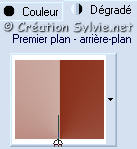
Outil Pot de peinture.
Appliquer le dégradé dans la sélection.
Effets - Modules externes - Toadies - Ommadawn.
Configuration suivante :
18 ~ 19 ~ 234 ~ 17.
Effets - Effets 3D - Biseautage intérieur.
Configuration suivante :
Biseau #2 ~ 8 ~ 0 ~ 4 ~ -30 ~ 0 ~ 315 ~ 50 ~ 50, couleur
blanche.
Sélections - Désélectionner tout.
Étape 6.
Image - Ajouter des bordures - Taille à 3 pixels - Symétrique
coché.
Outil Baguette magique - Tolérance 0.
Sélectionner la bordure.
Outil Pot de peinture.
Appliquer votre motif Or (goldpattern) dans la sélection.
Sélections - Désélectionner tout.
Étape 7.
Image - Ajouter des bordures - Taille à 6 pixels - Symétrique
coché.
Outil Baguette magique - Tolérance 0.
Sélectionner la bordure.
Outil Pot de peinture.
Appliquer votre couleur pâle dans la sélection.
Effets - Modules externes - Cybia Screenworks - Lace Screen
Configuration standard.
Sélections - Inverser.
Effets - Effets 3D - Ombre de portée.
Configuration suivante :
1 ~ 1 ~ 75 ~ 7.00, couleur noire.
Répéter l'ombre de portée en changeant le vertical et
l'horizontal à -1.
Sélections - Désélectionner tout.
Étape 8.
Image - Ajouter des bordures - Taille à 3 pixels - Symétrique
coché.
Outil Baguette magique - Tolérance 0.
Sélectionner la bordure.
Outil Pot de peinture.
Appliquer votre motif Or (goldpattern) dans la sélection.
Sélections - Désélectionner tout.
Étape 9.
Image - Ajouter des bordures - Taille à 25 pixels - Symétrique
coché.
Outil Baguette magique - Tolérance 0.
Sélectionner la bordure.
Outil Pot de peinture.
Appliquer le dégradé dans la sélection.
Effets - Effets de texture - Textile
Configuration suivante :
262 ~ 267 ~ 50.
Couleur du tissage noire.
Remplir les interstices décoché.
Sélections - Désélectionner tout.
Outil Baguette magique - Tolérance à 26.
Sélectionner le coin supérieur droit et le coin inférieur
gauche.
Comme ceci :

Note de la traductrice.
Pour le coin inférieur gauche, je n'ai pas été capable
de sélectionner avec la baguette magique. Je me suis servi de
la sélection Rectangle et j'ai sélectionné le coin.
Commencer la sélection de haut en bas et ensuite de gauche à
droite en passant par dessus l'autre sélection afin que les
deux se fusionnent.
Effets - Modules externes - Cybia Screenworks - Lace Screen
Configuration standard.
Sélections - Désélectionner tout.
Étape 10.
Sélections - Sélectionner tout.
Sélections - Modifier - Contracter à 25 pixels.
Sélections - Inverser.
Effets
- Modules externes - Filter Unlimited 2.0 - Buttons and Frames
Glass Frame 2.
Configuration standard.
Sélections - Désélectionner tout.
Étape 11.
Image - Ajouter des bordures - Taille à 3 pixels - Symétrique
coché.
Outil Baguette magique - Tolérance 0.
Sélectionner la bordure.
Outil Pot de peinture.
Appliquer votre motif Or (goldpattern) dans la sélection.
Sélections - Désélectionner tout.
Étape 12.
Image - Ajouter des bordures - Taille à 15 pixels - Symétrique
coché.
Outil Baguette magique - Tolérance 0.
Sélectionner la bordure.
Outil Pot de peinture.
Appliquer le dégradé dans la sélection.
Effets - Modules externes - Toadies - Ommadawn.
Configuration suivante :
14 ~ 19 ~ 234 ~ 17.
Effets - Effets 3D - Biseautage intérieur.
Configuration suivante :
Biseau #2 ~ 8 ~ 0 ~ 4 ~ -30 ~ 0 ~ 315 ~ 50 ~ 50, couleur
blanche.
Sélections - Désélectionner tout.
Étape 13.
Image - Ajouter des bordures - Taille à 3 pixels - Symétrique
coché.
Outil Baguette magique - Tolérance 0.
Sélectionner la bordure.
Outil Pot de peinture.
Appliquer votre motif Or (goldpattern) dans la sélection.
Sélections - Désélectionner tout.
Voilà votre cadre est fait.
Le signer, redimensionner au besoin et si nécessaire faites un
réglage netteté.
Vous pouvez y placer des coins si vous le désirez.
J'espère que vous avez aimez faire ce tutoriel. :)

Retour
aux traductions de Diana
Retour au menu Mes Traductions
Retour au menu principal

(Pour m'écrire, cliquez sur ce logo)

Tous droits réservés © 08-09-2005
|